2013款mac air及一体机安装win7 键盘鼠标失灵的解决方法
发布时间:2016-12-21 来源:查字典编辑
摘要:mac安装双系统是很多人习惯的做法,想用win7确又不想把原来的MAC系统破坏掉,mac安装win7双系统方装方法对于2013年上市的mac...
mac安装双系统是很多人习惯的做法,想用win7确又不想把原来的MAC系统破坏掉,mac安装win7双系统方装方法对于2013年上市的mac air 一体机 pro 很多朋友在安装的时卢却发现,在安装win7系统的时候键盘鼠标失灵了,完全不能点下一步,根本就不能继续安装。甚至小编也曾卡在创键windows7用户名那一步。无奈只能寻找办法。原来这个问题是现在新出的mac 电脑硬件更新了,原来的winodws7不能驱动usb所引起的,特别是一些用外接键盘的朋友,那么我们就要解决这个问题。
一、准备工具
1、windows7 64位原版iso
2、bootcamp (在MAC系统下下载的针对win7的驱动程序)
3、UltraISO 、ISO编辑工具
二、制作iso
1、用UltraISO打开win7 iso文件 如下图
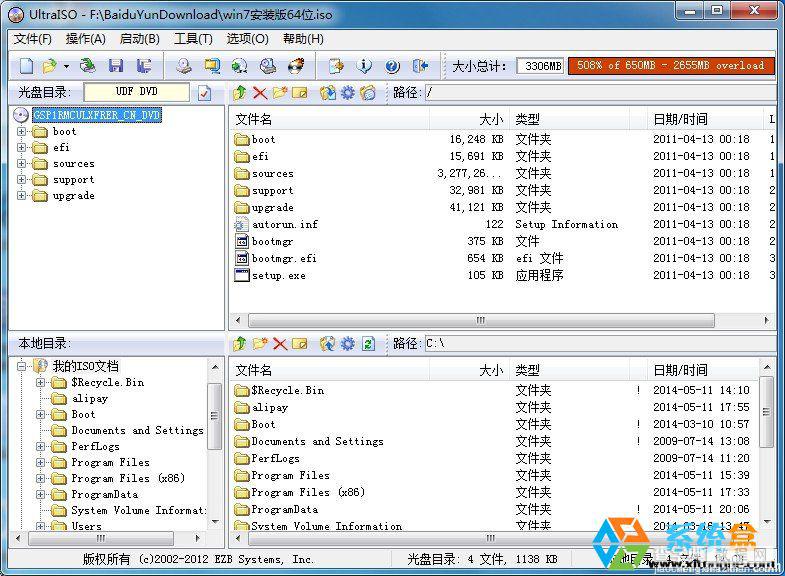
2、然后将下载好的mac win7支持程序里的 $WinPEDriver$ BootCamp 两个文件夹用鼠标点住拖入到win7安装盘iso内
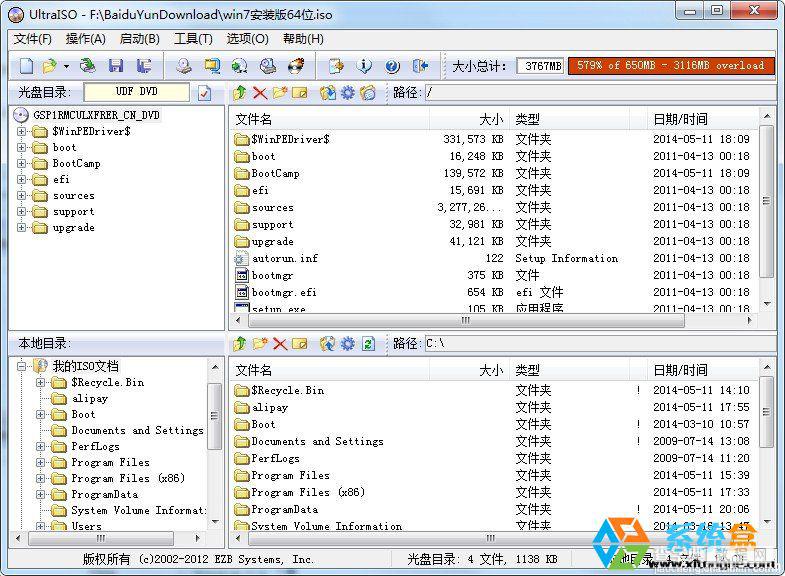
3、添加好后保存iso文件即可,然后刻光盘。按正常的mac 安装win7的步骤重新安装一次,记得之前有安装失败的朋友,在mac 里先移除安装失败的windows7哦。


